Как да поставите в Word 2010 без форматиране
Когато пишете книга или доклад за работа или училище, много често се копира и поставя информация от друг документ или уебсайт. За съжаление, просто използването на опциите за копиране и поставяне по подразбиране също ще копира форматирането на оригиналния текст, което може да доведе до Word документ, който съдържа множество различни шрифтове, цветове и размери на текста.
Един прост начин да избегнете това е да използвате инструмент в Word 2010, който ви позволява да поставите само копирания текст в документа. Това ще ви позволи да поставите информацията в документа на Word така, че да съответства на шрифта, размера и цвета, които в момента са зададени в Word.
Копирайте и поставете от Интернет или друг документ в Word 2010 без странно форматиране
Помагалото по-долу ще ви покаже как да поставите текст в документ на Word, който има същия шрифт и форматиране като вашия документ в Word. Той ще премахне форматирането от оригиналния източник, така че да не се налага да се връщате по-късно и да опитате и ръчно да съответствате на цялото форматиране във вашия документ.
Стъпка 1: Отворете документа си в Word 2010.
Стъпка 2: Отидете до вашия изходен документ, маркирайте текста, който искате да копирате, след това натиснете Ctrl + C на клавиатурата си, за да го копирате.

Стъпка 3: Върнете се към документа Word и намерете в мястото, където искате да поставите копирания си текст.

Стъпка 4: Щракнете с десния бутон на мишката върху това място, след което щракнете върху опцията Запазване само на текст под Опции за поставяне .
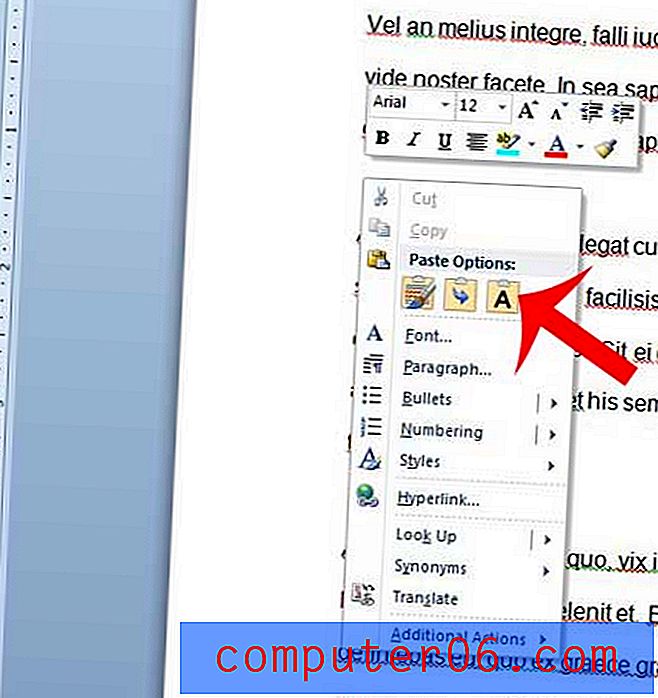
Можете алтернативно да щракнете в местоположението, където искате да поставите текста, след това щракнете върху Поставяне в секцията „ Клипборд “ на лентата и вместо това изберете опцията Поставяне само на текст .
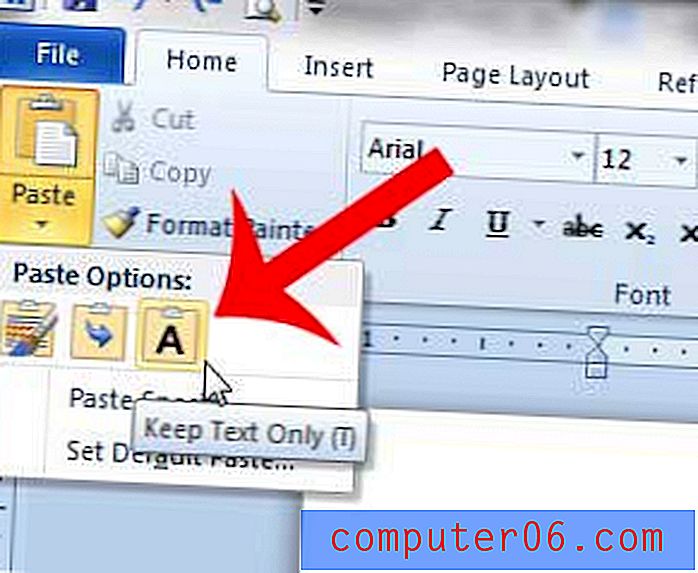
Дали вашият документ има твърде много различно форматиране и просто искате да започнете с чиста таблица? Научете как да изчистите цялото форматиране в Word 2010, така че да можете да запазите известна униформа в документа си.



